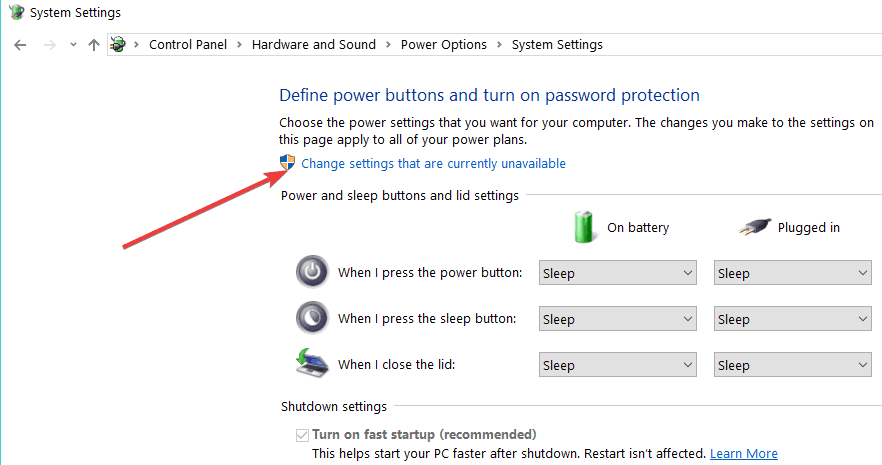Czasami, kiedy po raz pierwszy instalujesz system operacyjny Windows 10 lub Windows 7, Windows 8.1, możesz mieć problemy z zamykaniem. Po wybraniu funkcji ponownego uruchomienia w systemie, a urządzenie zamyka się. A może po wybraniu funkcji zamykania lub trybu uśpienia komputer uruchomi się ponownie zamiast zamykać lub przechodzić w tryb uśpienia.
Problemy z zamykaniem w Windows 10, Windows 8.1 zwykle pojawiają się obok funkcji Hybrid Shutdown wprowadzonej najpierw w systemach Windows 8, a także w systemach Windows 8.1 i Windows 10. Ta funkcja ma skrócić czas uruchamiania urządzenia, ale niestety, gdy masz problemy z zamykaniem w większości przypadków, jest to spowodowane tą funkcją. Nie musisz się martwić, ponieważ poniżej pokażemy, jak możesz wyłączyć funkcję „Hybrid Shutdown” i naprawić system operacyjny Windows 8.1 lub Windows 10.
Jak naprawić problemy z zamykaniem komputera w Windows 10, 8.1, 7
- Wyłącz szybkie uruchamianie
- Wyłącz dynamiczny tik
- Zresetuj swój plan zasilania
- Dodatkowe rozwiązania pozwalające rozwiązać problemy z zamykaniem komputera
1. Wyłącz szybkie uruchamianie
Uwaga: Kroki, które należy wykonać, mogą się nieco różnić w zależności od wersji systemu operacyjnego, ale możesz szybko znaleźć opcję „Włącz szybkie uruchamianie” w Panelu sterowania.
- Przesuń kursor myszy nad prawą górną część ekranu, aby otworzyć menu paska Charms.
- Kliknij lewym przyciskiem lub dotknij prezentowanej funkcji wyszukiwania.
- Wpisz w polu wyszukiwania następujący tekst „moc” bez cudzysłowów.
- Kliknij lewym przyciskiem myszy lub dotknij funkcji „Ustawienia” przedstawionej po wyszukiwaniu mocy.
- Kliknij lewym przyciskiem myszy lub dotknij funkcji „Zmień działanie przycisków zasilania” po lewej stronie okna.

- Teraz powinieneś mieć przed sobą okno „Ustawienia systemu”.
- Będziesz musiał przejść do końca listy przedstawionej po prawej stronie okna „Ustawienia systemu”.
- Znajdź funkcję „Włącz szybkie uruchamianie (zalecane)” i odznacz pole obok niej, aby wyłączyć tę funkcję.
Uwaga: Jeśli ta opcja nie jest dostępna i nie można zaznaczyć ani odznaczyć pola obok niej, należy przejść na tę listę aż do góry i kliknąć lewym przyciskiem myszy link „Zmień ustawienia, które są obecnie niedostępne”, aby aktywować ta cecha.
- Uruchom ponownie system operacyjny Windows 8.1 lub Windows 10.
- Spróbuj wyłączyć urządzenie i sprawdź, czy reaguje inaczej. Jeśli nadal masz problemy z funkcją zamykania, wykonaj następną metodę opublikowaną poniżej.
— POWIĄZANE: Windows 10 nie pozwala użytkownikom na zamykanie komputerów bez instalowania aktualizacji
2. Wyłącz dynamiczny tik
- Naciśnij i przytrzymaj przycisk „Windows” i przycisk „X”.
- Po otwarciu menu musisz kliknąć lewym przyciskiem myszy „Wiersz polecenia jako administrator”, aby je otworzyć.
- W oknie wiersza polecenia musisz wpisać następujący wiersz „bcdedit / set disabledynamictick yes” bez cudzysłowów.
Uwaga: Upewnij się, że wpisałeś polecenie dokładnie tak, jak jest napisane powyżej, i umieść spację między wierszem „bcdedit / set disabledynamictick” a słowem „tak”. - Naciśnij przycisk „Enter” na klawiaturze.
- Uruchom ponownie system Windows 8.1 lub Windows 10 i sprawdź, czy nadal występuje ten problem.
3. Zresetuj swój plan zasilania
Jeśli używasz niestandardowego planu zasilania, spróbuj zresetować go do domyślnego:
- otwarty Panel sterowania i idź do Opcje mocy
- Znajdź bieżący plan zasilania> wybierz Zmień ustawienia planu


- Nawigować do Zmień zaawansowane ustawienia zasilania


- Wybierz Przywróć ustawienia domyślne planu > hit Zastosować i dobrze


4. Dodatkowe rozwiązania w celu rozwiązania problemów z zamykaniem komputera
Jeśli problem nadal występuje, spróbuj zainstalować najnowsze aktualizacje systemu operacyjnego Windows, a także najnowsze wersje sterowników. Aby zapobiec uszkodzeniu komputera przez instalację niewłaściwych wersji sterowników, zdecydowanie zalecamy używanie Narzędzie Tweakbit Driver Updater. Najlepszą praktyką dla prawidłowego działania systemu jest aktualizacja wszystkich przestarzałych sterowników, co jest żmudnym procesem. Dzięki temu narzędziu możesz to zrobić automatycznie.
To narzędzie jest zatwierdzone przez Microsoft i Norton Antivirus. Po kilku testach nasz zespół stwierdził, że jest to najlepiej zautomatyzowane rozwiązanie. Poniżej znajdziesz krótki przewodnik jak to zrobić.
- Ściągnij i zainstaluj TweakBit Driver Updater
Możesz także uruchomić polecenie zamknięcia, aby wyłączyć komputer. Śmiało i naciśnijKlawisz Windows + R. aby otworzyć okno dialogowe Uruchom, a następnie wejść % SystemRoot% System32Shutdown.exe -s -t 00 -f i uderzył Wchodzić aby uruchomić polecenie. Komputer powinien się zamknąć wkrótce po naciśnięciu klawisza Enter.


Tak więc powyższe metody powinny pomóc rozwiązać problemy z zamykaniem komputera w systemie Windows 10, 8.1, abyś mógł kontynuować normalną aktywność na urządzeniu z systemem Windows. Jeśli masz jakieś pytania na ten temat, daj nam znać w sekcji komentarzy poniżej.